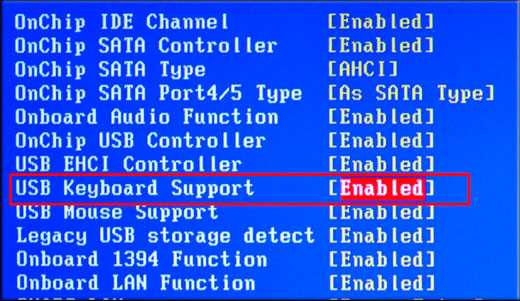Не работает клавиатура при включении: Клавиатура не работает сразу же после отключения или отсоединения и повторное подключения
Содержание
Не работает клавиатура на ноутбуке. Что делать?
Инструкцию для тех, у кого не работает клавиатура на ноутбуке. Причины, почему так могло произойти, как попытаться решить эту проблему, чтобы клавиатура заработала, рассмотрим временное решение, как можно обходиться без клавиатуры.
Содержание:
- Тестируем клавиатуру через БИОС
- Неисправность клавиатуры
- Переустановка драйверов
- Восстановление системы
- Экранная клавиатура
- Подключение USB клавиатуры
1
Тестируем клавиатуру через БИОС
Первым делом посмотрите, как ведёт себя клавиатура при включении ноутбука. Попробуйте зайти в БИОС. При старте ноутбука сразу начните нажимать клавишу Delete или F2 (зависит от материнской платы). Если вход в БИОС будет выполнен, то значит клавиатура исправна. Можно походить по меню БИОСа и точно убедиться, что с клавиатурой всё в порядке.
2
Неисправность клавиатуры
Если в BIOS клавиатура тоже не работает, то есть вероятность того, что она полностью вышла из строя, но не факт. Подумайте, а было ли такое, что клавиатуру пару дней залили чаем или пивом? А если в BIOS клавиатура работала, то это уже скорей всего программная неисправность и решать её нужно через Windows.
Подумайте, а было ли такое, что клавиатуру пару дней залили чаем или пивом? А если в BIOS клавиатура работала, то это уже скорей всего программная неисправность и решать её нужно через Windows.
3
Переустановка драйверов
Найдите на рабочем столе и нажмите правой кн. мыши по значку Компьютер и выберите в сплывающем меню Свойства. Далее перейдите в Диспетчер устройств.
Найдите раздел Клавиатуры и удалите там всё под чистую.
Драйвер будет удалён! Теперь перезагрузите ноутбук и проверьте заработала ли клавиатура.
4
Восстановление системы
Бывает такое, что какие-то программы или мы сами «накосячили» в системе, установили что-то не то, или наоборот удалили важные файлы и Windows теперь работает не стабильно. Не работать клавиатура на ноутбуке может тоже из-за этого. Можно попробовать сделать восстановление системы!
Откройте Пуск – Панель управления. Выберите тип отображения значков Мелкие значки и найдите программу Восстановление.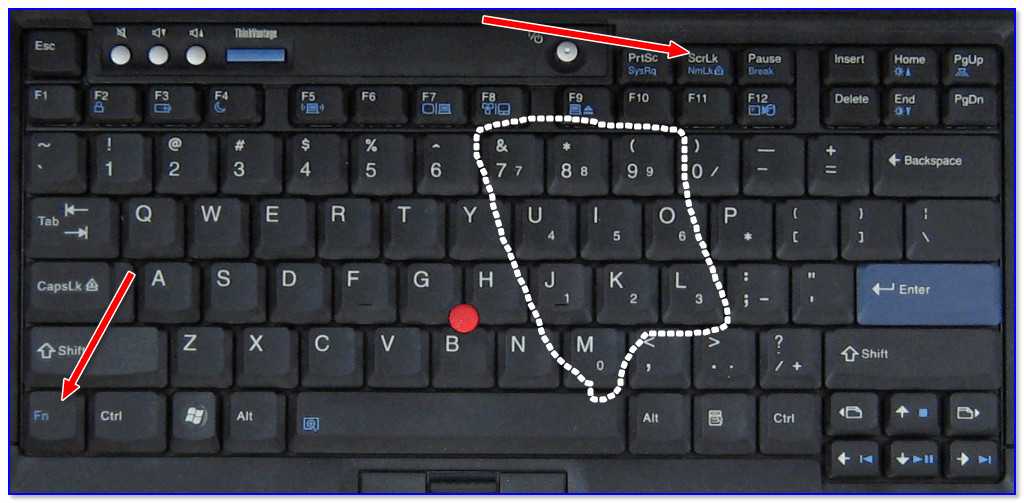
Выполняем Запуск восстановления системы.
Выбираем точку восстановления примерно на ту дату, когда клавиатура работала и жмём Далее.
Будет выполнен откат и ноутбук перезагрузится!
5
Экранная клавиатура
В любом случае, пока не работает клавиатура, текст можно набирать, воспользовавшись виртуальной клавиатурой или как её ещё называют Экранная клавиатура.
Откройте строку поиска и введите запрос Экранная клавиатура (или Пуск — Спец. возможности — Экранная клавиатура). Запустите найденную программу.
Теперь можем набирать с помощью неё текст. Для примера я открыл блокнот, поставил курсор мыши и начал мышкой нажимать по буквам экранной клавиатуры. Набор текста пошёл.
Также можно поступить с поисковой строкой Яндекса.
На некоторых сайтах уже имеется своя экранная клавиатура. На главной странице «Яндекса» она справа от формы.
Нажимаем туда и запускается вот такая красивая клавиатура.
Естественно работать она будет только на Яндексе, для ввода запроса в поисковую строку.
У Google то же имеется своя «экранка», поэтому если у вас на ноутбуке клавиатура не работает, то как минимум найти что-то в интернете и вбить в блокнот текст, вы точно сможете.
6
Подключение USB клавиатуры
Если не получилось восстановить встроенную в ноутбук клавиатуру, то можно подсоединить внешнюю. Клавиатуры, которые предназначены для компьютеров, легко подойдут и для ноутбуков. Главное выбирать USB клавиатуру.
На этом всё.
При Включении Компьютера Не Работает Клавиатура ~ NET.Гаджет
Статьи
Если вы включаете компьютер, если возникает окно выбора загрузки, клавиатура не реагирует на нажатия кнопок и не может быть выбрана. То же самое необходимо загрузить с установочного диска, когда они предлагают надавить всякую кнопку либо избрать диск, с которого будет загружаться система. Скажи мне, в чем может быть причина.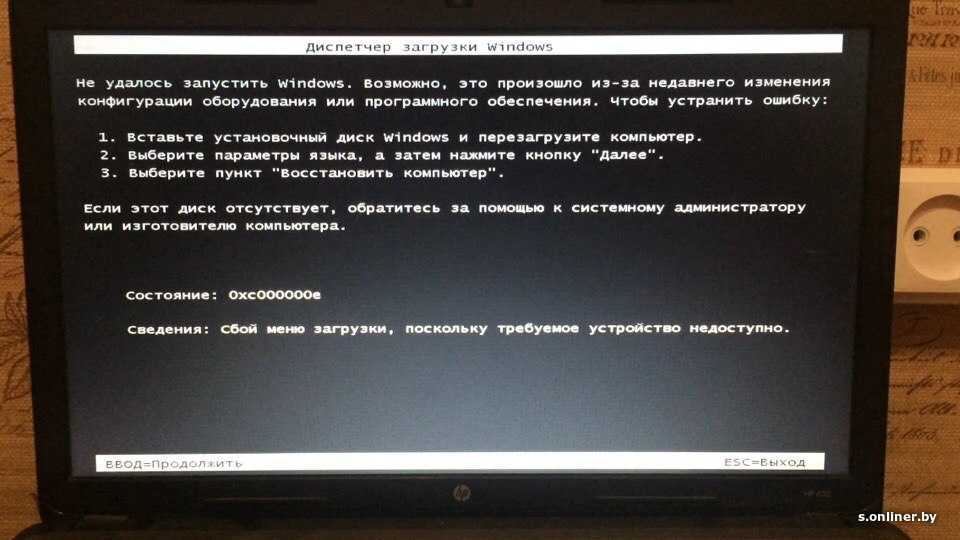 В Windows клавиатура работает отлично. С почтением, Николай.
В Windows клавиатура работает отлично. С почтением, Николай.
Вы также можете быть заинтересованы в:
Комментарии (117)
Смарт Троникс
Вероятнее всего, это клавиатура USB. Для вас необходимо зайти в BIOS https://smartronix.ru/kak-zajti-v-bios-vojti и включить опцию «Поддержка USB-клавиатуры»
Валентин
Игорь Дауров
Если BIOS лицезреет вашу клавиатуру и мышь, и когда Windows семь запускается, клавиатура и мышь становятся неактивными, для вас необходимо перейти к BIOS-Advanced-USB Configuration, перед тем, как появится элемент режима Intel xHCI, перед тем, как для вас необходимо будет установить будет отключена и мышь с клавиатурой.
масса
В виде. Чувак! Ты понимаешь, что пишешь? Что я сделаю тебе все это. Какой бред! Ах-ах, я в огне!
SMARTRONIX.RU
Проверьте клавиатуру на другом ПК либо, если это USB, перетащите ее на другой порт.
Максим Попов
Фиолетовый
А что делать, если в BIOS нет функции «Поддержка клавиатуры USD»?
SMARTRONIX.
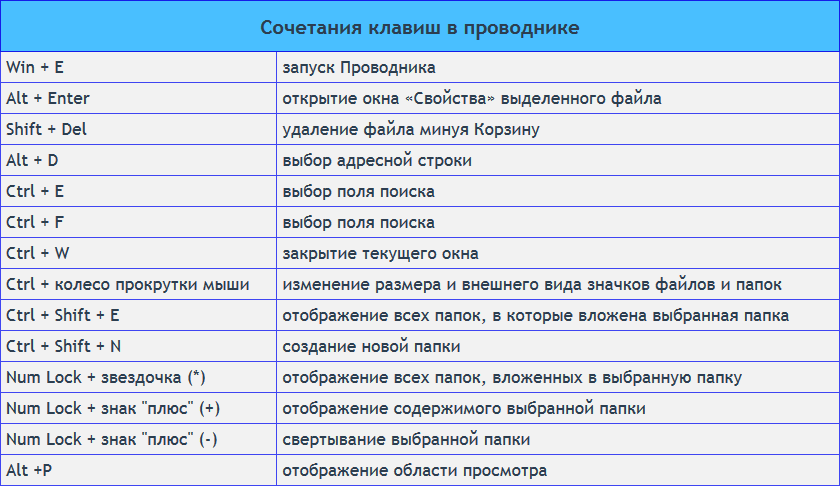 RU
RU
Проверьте клавиатуру на другом ПК. Если это работает, то неувязка подобна, и для вас необходимо находить схожий пункт меню в BIOS. Есть много биосов, может быть поможет вариант выше, от Игоря Даурова.
Алексей
Как попасть в BIOS, когда клавиатура вообщем не отвечает при запуске.
Какие ответы есть в теме, они не решают делему.
Клавиатура в порядке. испытано, неувязка в каком-то процессе пуска.
SMARTRONIX
Клавиатура неисправна либо порт USB не работает. Сброс опций BIOS до промышленных опций.
Микита
Привет, у меня есть текущая неувязка. Я решил переустановить Windows 10. И после перезагрузки компьютера я переключился на выбор языка. И клавиатура не работает. Помогите решить.
SMARTRONIX.RU
Привет. Может быть, для вас придется включить его в BIOS.
Виталий
Скажите, я выкладываю вашу неразговорчивую тему. Когда я включаю клавиатуру, она не врубается (не так давно это случилось). Нужно выключить компьютер, отсоединить разъем клавиатуры от компьютера и воткнуть его>если вы включите компьютер, он будет висеть на Windows. для вас необходимо войти в BIOS и просто выйти из него, тогда и клавиатура начнет работать верно>но с каждым включением снова то же самое! что случилось, я не могу осознать, скажи мне повстречаться?
для вас необходимо войти в BIOS и просто выйти из него, тогда и клавиатура начнет работать верно>но с каждым включением снова то же самое! что случилось, я не могу осознать, скажи мне повстречаться?
Виталий
Клавиатура не USB, PS / 2. Я просто желаю сходу сказать, что если клавиатура не работает, то почему она работает после обрисованных выше шагов.
SMARTRONIX
Здрасти, у вас, возможно, что-то есть с USB-портами, попытайтесь временно поменять блок питания
Алексей
Привет, у меня есть ноутбук Asus. Дело в том, что когда клавиатура и мышь не работают в Windows, я даже не могу войти в BIOS, они также воткнули USB-клавиатуру, и это не посодействовало. Я вытащил аккумулятор и сделал перемычки. Не посодействовало, есть ли решение?
SMARTRONIX
Алекс, если на вашем ноутбуке есть кнопка CapsLock, нажмите ее при включении и при загрузке окон, если индикатор не пылает, может быть, ваша клавиатура неисправна. Вы должны проверить собственный ноутбук в сервисном центре.
Андрей
Привет. Я установил жесткий диск и в меню, где необходимо надавить Delete либо Tab, чтоб переключиться на ОС либо BIOS, соответственно, моя клавиатура (USB) вышла из строя, подключите p / s2 при запуске, загораются три индикатора и потом выключаются. Работники клавиатуры испытаны на ноутбуке. До установки жесткого диска все работало нормально.
SMARTRONIX
Эндрю, после подключения устройства ПК / два нужно перезагрузить компьютер.
Вадим
1. Клавиатура не работает. зайти в биос, починить
2. Для входа в BIOS. нажмите специальную кнопку на клавиатуре
Как я могу надавить эту кнопку, если моя клавиатура не работает до загрузки Windows!?
Жоламан
Я не могу войти в BIOS на ASUS ET2221I все в одном; Есть только USB-порты PS / два вообщем отсутствуют, система зависает во время загрузки, просто нажмите F2 либо DEL, клавиатура не работает, USB-порты отключены после переключения загрузки в IDE. переключился, так как это не сработало; не загружается с диска; не загружается с флешки Любые идеи, как это поправить.
SMARTRONIX
Попытайтесь подключить другую клавиатуру к комплекту «все в одном», попытайтесь ее через различные USB-порты, если вы не сможете войти в BIOS, то что-то с USB-портами «все в одном» нужно перенести в сервис.
SMARTRONIX
Вадим, ты написал ответ незначительно поздно.
Вы сможете подключить клавиатуру PC / два либо использовать адаптер клавиатуры USB.
Lexand
У меня та же неувязка, я не могу войти в BIOS.
На материнской плате нет разъема PC / 2. Как быть? &# 128577;
SMARTRONIX
Получите USB-клавиатуру от собственных друзей и попытайтесь войти после перезагрузки
Lexand
Я взял другую клаву, картина не поменялась, при загрузке винды клава не работает. Когда он загружается, он работает.
SMARTRONIX
Алексей
Зря, индикация Numlock не является показателем производительности клавиатуры. Признак того, что клава не работает при запуске
SMARTRONIX
Вы сможете проверить клавиатуру на другом компьютере.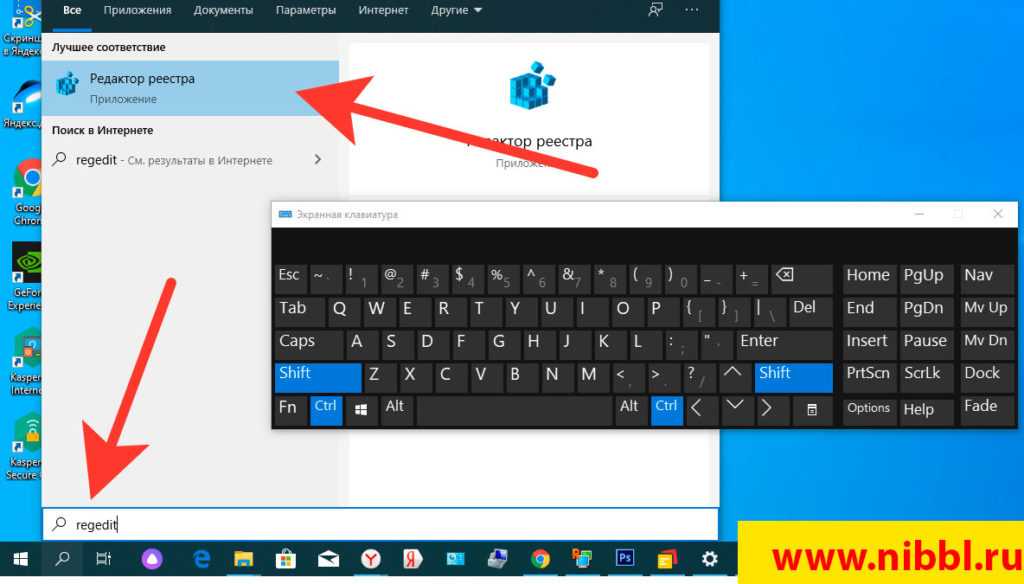
Фанаты
Клавиатура отлично работает в моем BIOS, но когда мне необходимо ввести пароль в ОС, клавиатура перестает работать. Я пробовал и usb и ps2
SMARTRONIX
Может быть, вы подключили ПК два к клавиатуре, на которой уже работает ПК, если это так, выключите его, подключите эту клавиатуру и включите ПК, попытайтесь сходу войти в BIOS
Направьте внимание, что все три индикатора клавиатуры должны мигать сходу после включения. Если вы сможете ввести биос, найдите опцию USB и установите «включить»
Андрей
Скиньте BIOS, вынув аккумулятор из материнской платы. и все заработает! Фортуны
Максим
Не пылает ли компьютер?
SMARTRONIX
Выключите компьютер, отсоедините шнур питания, вытащите аккумулятор, пару раз нажмите кнопку питания, подождите 15-20 минут, а потом воткните аккумулятор назад, наклейте провода и включите системный блок. Эта операция производится, если вы не сможете войти в опции BIOS и по некий причине не сможете избрать «сброс и перезагрузку».
Привет. не использовал компьютер более 6 месяцев. Потом он решил включить его, но он не загрузился. Это даже не добивается BIOS. Клавиатура не работает и мышь сияет, но не реагирует. Я пробовал клаву, и ни один из USB и SP2 не работал. В чем может быть причина и как ее убрать?
SMARTRONIX
Привет, отключите все наружное оборудование от ПК, подключите только блок питания, монитор, попытайтесь включить его, куда идет загрузка?
Arman
Огромное спасибо. Благодаря для тебя я решил свою делему
сенат
Привет. Это моя ситуация. BIOS залетел, когда доходит до hpa, bios недоступен, начинает загрузку предшествующей версии BIOS и потом отключается. Я выполнил полный сброс BIOS, закрыв CLRTC и вынув аккумулятор. Потом при включении появится окно с 3-мя точками, оно будет сброшено, возвратится к предшествующей версии и еще сотке. Установите флаг «вернуться к предшествующей версии». Мне дают пятнадцать секунд на выбор. Тут я столкнулся с неувязкой. Я не могу избрать. Клавиатура не работает. Ни юсб, ни пс / 2. Дома два рабочие клавиатуры. Хотя вы вставляете ps / 2, когда компьютер выключен, клавиатура мигает, но когда вы ее включаете, она не мигает и не пылает. В чем может быть неувязка? Спасибо.
Клавиатура не работает. Ни юсб, ни пс / 2. Дома два рабочие клавиатуры. Хотя вы вставляете ps / 2, когда компьютер выключен, клавиатура мигает, но когда вы ее включаете, она не мигает и не пылает. В чем может быть неувязка? Спасибо.
SMARTRONIX
Привет. Попытайтесь поначалу подключить клавиатуру pc / 2, а потом включить компьютер, потому что это устройство с такими разъемами находится один раз при запуске.
сенат
Хороший денек. Есть ноутбук ASUS. Модель очень старенького жесткого диска имеет интерфейс ATA. ОС. Windows XP. Загрузка прервана. А именно, загрузка попадает в окна «Пользователь» и «Пароль». Так как пароля нет, нажмите Enter, и загрузка продолжится. Сейчас ноутбук не реагирует на нажатия кнопок (включая внешнюю клавиатуру USB). Нереально войти в BIOS. ключи не совпадают. Есть ли решение?
SMARTRONIX
Привет. Попытайтесь загрузиться в неопасном режиме. Также попытайтесь воткнуть установочный диск Windows и переустановить систему.
Вход в систему должен работать, если клавиатура работает вообщем, попытайтесь жать одну и ту же кнопку нередко либо без особенных усилий сходу после включения (или DEL, или F1, или F2)
Вадим
Материнская плата Asus P5LD2 SE Ситуация последующая: все клавиатуры стопроцентно работают до входа в BIOS, как я вошел в BIOS, она вообщем не работает! Даже CTRLALTDEL (чтоб перезагрузить компьютер, казалось, что компьютер на сто процентов завис в BIOS) я отключил все источники, это не помогает! Скажите, для вас вправду необходимо зайти в опции! И все работало без заморочек (даже обновил биос, вытащил батарею для сброса по дефлоту, это не помогает!)
SMARTRONIX
Мышь работает в биосе? Если это так, восстановите заводские опции. Клавиатура может испытать ПК 2, если USB не работает
Клавиатура может испытать ПК 2, если USB не работает
Обновите прошивку BIOS из последних окон, с веб-сайта производителя
Артем
когда я включаю компьютер, у меня мигает три индикатора, а потом возникает функция загрузки копира, и она работает у меня некое время, и после того, как я избрал и очистил голубий экран с паролем, моя клавиатура не работает
SMARTRONIX
Попытайтесь подключить клавиатуру к другому разъему. Если у друзей есть компьютер два Проверьте клавиатуру с ним.
Попытайтесь переключить клавиатуру в другой разъем, когда вы находитесь в окне ввода пароля, подождите три минутки после подключения и проверьте
Чеснок
Моя клавиатура BIOS отключилась после установки драйверов USB 3.0 для фронтальной панели на материнской плате Gigabate. Это решается переключением клавиатуры на порт USB 2.0 на фронтальной панели компьютера (если имеется)
SMARTRONIX
Сброс биографий к заводским настройкам, проверьте опции USB 3.0
Подключите USB2.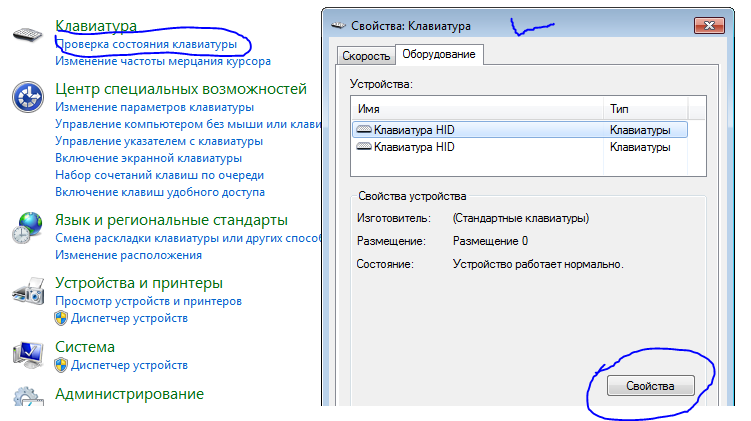 0, это не усугубит производительность клавиатуры
0, это не усугубит производительность клавиатуры
Привет, я печатаю с экранной клавиатуры, так как, когда компьютер загружается, клавиатура вполне функциональна, а когда компьютер включен, клавиатура выключается и игнорируется. Я пробовал 100 50 раз уже перезагрузился в итоге 0. Пожалуйста, помогите клавиатуре pc2 заблаговременно спасибо
SMARTRONIX
Клавиатура с каким разъемом, usb либо pc / 2?
Лучше использовать USB-клавиатуру.
Александр
Пламенный привет всем. У меня маленькая неувязка. Я выстроил новый компьютер. Клавиатура и мышь не работают во время установки Windows. Пожалуйста, помогите мне, кто сталкивался с этой неувязкой? До того, как все работает в окне загрузки, потом выключается в BIOS уже испытано все методы не помогают
SMARTRONIX
Для вас необходимо зайти в BIOS и установить ENABLE в настройках USB-клавиатуры и USB-мыши
Фитиль
Привет. Купил новейшую клавиатуру с ПК / 2. Кнопки были стерты на старенькой, я решил ее обновить. При включении загораются индикаторы, но тогда клавиатура не работает. Я перезагружал компьютер, когда перезагружался, свет мигал два раза, но позже я даже не сумел ввести собственный пароль. Древняя клавиатура в том же слоте работает отлично.
При включении загораются индикаторы, но тогда клавиатура не работает. Я перезагружал компьютер, когда перезагружался, свет мигал два раза, но позже я даже не сумел ввести собственный пароль. Древняя клавиатура в том же слоте работает отлично.
У меня нет BIOS, но UEFI. Какие опции мне необходимо поменять, чтоб клавиатура работала? (нет предметов, как люди выше)
SMARTRONIX.RU
Попытайтесь отключить все USB-устройства и бросить только клавиатуру.
Cybercot
Люди, которые имеют задачи с клавиатурой USB. просто отключите SCRUBS. и клавиатура будет работать. изберите нужные опции при необходимости и изберите винт, и все будет отлично!
Алексей
Привет! Это неувязка, Windows не лицезреет клавиатуру. Биос лицезреет. Клава usb. В BIOS включена поддержка USB-клавиатуры, и все не работает точно. сертификат
Андрис
Что делать, если при загрузке окон мигают все три индикатора на клавиатуре, и он висит в меню американских мегатрендов, а вы не перебегайте в биом, я уже все перепробовал и вытащил батарею и скинул BIOS и т. д.
д.
SMARTRONIX.RU
Это не неувязка клавиатуры, а неувязка компьютера. Обычно появляется ошибка, которая препятствует предстоящей загрузке компьютера.
Кристина
Привет. Я не могу войти в опции BIOS, и ни мышь, ни клавиатура не работают. Я включаю систему и в полноэкранном режиме нет сигнала, так что в десятый раз, что делать, помогите, пожалуйста, клавиатура не реагирует ни на какие нажатия кнопок
SMARTRONIX.RU
Привет. Если изображения нет, то повинет или монитор, или видеоплата. Проверьте кабели, которые подключают видео к монитору.
Антон
Пламенный привет всем. СИТУАЦИЯ ТАКЖЕ В СЕТИ (ASUS EEE PC) Я удалил Антивирус Касперского, опять установил его и выключил нетбук, потому я включаю линию, она входит в BIOS и клавиатура не работает. Я включил и выключил, вытащил аккумулятор, потом воткнул его и та же ситуация. Сертификат. Что случилось?
SMARTRONIX.RU
Касперский не имеет к этому никакого дела. Клавиатура работает в системе?
Audi_007
Мой чип с отключением винтов и CD не работал в моем случае ((.
У меня была схожая неувязка с HP slimline 260-a120ur, где нет порта PS / 2, и когда я включил клавиатуру, он выключился через 2-3 секунды, т.е. я даже не пустил его в BIOS , отлично, что Win10 был предустановлен, потому он загрузился с неработающими портами USB, я решил подключить беспроводную мышь для энтузиазма, ноль откликов, выслал ее в спящий режим, краткосрочно нажав кнопку питания в системе, потом я надавил на беспроводной мышке около компьютера пробудился MIRACLE, мышь работала и клавиатура сразу!, позже подключил проводную мышь заместо беспроводной и тоже работала, но по USB 2.0.
Здрасти, у меня неувязка в том, что когда я включаю компьютер, клавиатура работает, но когда я вхожу в BIOS и выбираю команды, она не работает, я попробовал пару вариантов, безрезультативно.
SMARTRONIX.RU
Привет, какие варианты ты пробовал?
Микита
Привет. MP. gigabyte z370 gaming 3. Служба доставки вин 7. Я решил обновить до вин 10, установка была прервана, и была установлена предыдущая версия. Мышь и клавиатура закончили работать.
Мышь и клавиатура закончили работать.
SMARTRONIX
Вы сможете установить операционную систему без помощи других, взять установочную флешку у друзей либо сделать это на собственном настольном компьютере.
Mahmudchon
Привет, при загрузке мышь и клавиатура поначалу работают, но чуток позднее перестают работать. Оба отлично работают в BIOS. Поддержка клавиатуры USB отсутствует, но есть функции USB, и она включена. Я пробовал клавиатуру с разъемом pc / 2, она работала, но мышь все равно не работает. В BIOS все есть еще поддержка устаревших USB, и она также включена. Пишите на почту, если это может быть
SMARTRONIX
После подключения устройств pc / два нужно перезагрузить компьютер, по другому устройство не будет работать.
Проверьте ваши USB-порты, как USB-клавиатура будет отключена, подключите ее к другому USB-порту и подождите некое время.
Проверьте порты USB, подключив флешку, если ничего не происходит, они отключаются. Попытайтесь переустановить систему.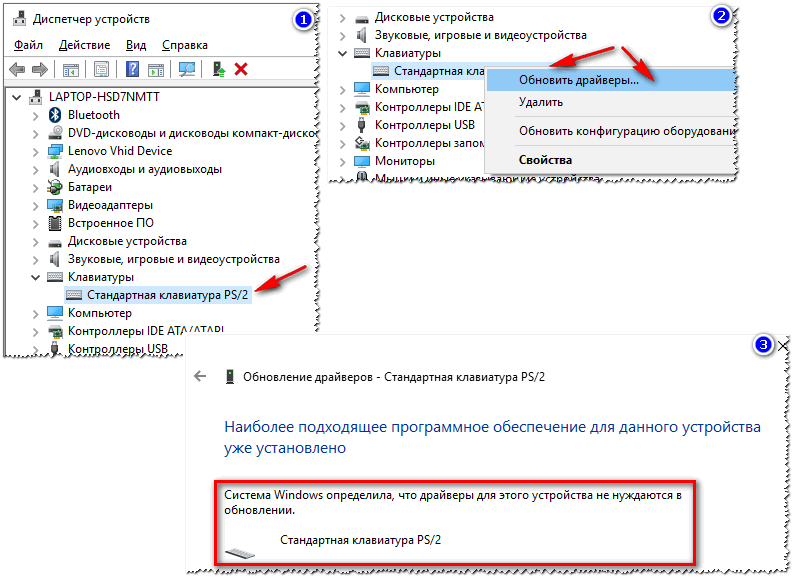
Привет, клавиатура и мышь не работают.
Зашел в биос, он указывает, что все включено, перезагрузился с диагностикой и все равно не работает.
SMARTRONIX
Если вы вошли в BIOS, то клавиатура работает. Проверьте устройства на другом компьютере
Микита
У меня есть эта неувязка, я взял мой компьютер, чтоб поменять термопасту после подмены, собрал ее и подключил микропроцессор ко всем проводам, но монитор не зажегся, мне пришлось надавить Enter на клавиатуре, но клавиатуру для неких причина не сработала, помогите пожалуйста
SMARTRONIX
Подключите компьютер к другому порту USB, если у вас древняя клавиатура с разъемом pc / 2, подключите ее и перезагрузите компьютер.
Анатолий
Хороший денек! Клавиатура и мышь работают во время работы компьютера (XP). Вы сможете войти в BIOS. Но. Если я желаю переустановить ОС. напрасно! Ни мышь, ни клавиатура не работают! Пробовал ХР и 7, восемь и 10к. напрасно! Где причина?
SMARTRONIX
Вы сможете подключить устройство PC / два и перезагрузить либо протестировать USB-клавиатуру / мышь bios с поддержкой
Привет, включи компьютер. Все начинается как обычно, но потом возникает окно с надписью (Восстановление после ошибок Windows), и я не могу ничего избрать, так как клавиатура не работает. Через 30 секунд появится окно диспетчера загрузки Windows.
Все начинается как обычно, но потом возникает окно с надписью (Восстановление после ошибок Windows), и я не могу ничего избрать, так как клавиатура не работает. Через 30 секунд появится окно диспетчера загрузки Windows.
Как это поправить. Помоги мне, пожалуйста.
SMARTRONIX
Попытайтесь подключить клавиатуру с разъемом ПК / 2
Евгений
Здрасти!
Windows восемь на ноутбуке Sony. после включения клавиатура и тачпад закончили работать. Когда он включен, он загружается в меню, а потом выбирает сам поиск и вводит триста 30 три тыщи триста 30 три в строке поиска и не отвечает ни на какие кнопки. Ранее я отключил его в тот момент, когда видео на Youtube начало затвердевать, я задумывался, что отключение и включение поможет, но стало только ужаснее. Пожалуйста, скажите мне, что вы сможете испытать сделать в данном случае.
SMARTRONIX
Если вы автоматом наберете кнопку «3», она может застрять либо заполнить клавиатуру жидкостью. Проверьте этот ключ.
Еленка
Сертификат! Asus до 40 и ji врубается и указывает в биосе, что кажется, что драйвер не имеет голубий экран unknou, кажется, клавиатура не работает, у меня есть батарея, я не могу загрузить Windows, так как она не работает помогите на диске, который я все еще могу испытать, если вы можете разъяснить это блондиночке)))
SMARTRONIX
Если ноутбук автоматом заходит в BIOS, это значит, что жесткий диск не найден либо область загрузки повреждена. Проверьте отображение вашего жесткого диска в BIOS, в разделе загрузки. Установите его в качестве первого загрузочного устройства, если нет. Если это не сработает, попытайтесь переустановить систему.
Проверьте отображение вашего жесткого диска в BIOS, в разделе загрузки. Установите его в качестве первого загрузочного устройства, если нет. Если это не сработает, попытайтесь переустановить систему.
killerson
Когда вы включаете компьютер, клавиатура и мышь не работают, вечерком выключаете компьютер, устанавливаете Windows Update, включаете его с утра, все запускается, Windows запускается и вылетает при установке оборудования, перезапускается, клавиатура и мышь не работает вообщем. индикаторы даже не загораются, мышь перевернулась, включилась, поставил другую клаву, индикаторы мигают дважды при включении и все, даже не могу войти в биос, перепробовал все перечисленное выше.
SMARTRONIX
Проверьте мышь и клавиатуру на другом компьютере. Подключите другую клавиатуру к ПК на задней панели, через USB-порт материнской платы. После повторяющегося включения нажмите F1 F2 DEL, нужно войти в BIOS
Артем
Привет, у меня есть эта неувязка. Я купил компьютер asus без жесткого диска, взял собственный, воткнул загрузочную флешку из Windows 7, запустил его, мне необходимо зайти в BIOS, надавить Del, надавить и клавиатура не работает, я попробовал адаптер из USB мышь для PS2 и просто USB, я воткнул, но ничего клавиатура также не работает (работает), что я должен делать? Я уже скинул BIOS, но все равно ничего, может быть, это связано с тем, что на клавиатуре нужен адаптер от usb-мыши к ps2? ПОМОГИ МНЕ, ПОЖАЛУЙСТА.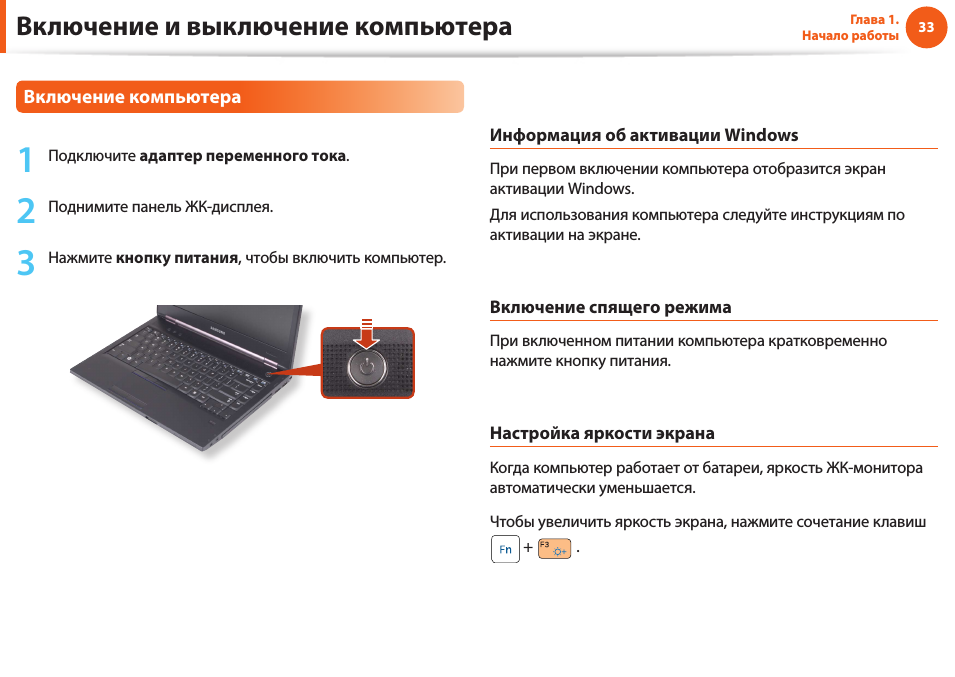
SMARTRONIX
На различных моделях и от различных производителей вы сможете ввести биос, нажав различные кнопки, такие как F1, F2, DEL.
Arman
Привет. Ситуация последующая. Существует системная плата Intel для настольных ПК, черт знает, какая модель. Для клавиатуры нет выхода ps2. Клавиатура USB не работает при загрузке системы. Система разбилась хоть каким методом; Я не могу перезагрузиться; BIOS не работает. Есть ли решение?
SMARTRONIX
Проверьте клавиатуру на другом компьютере. Попытайтесь подключиться к разным портам USB.
Если порты не сгорели, необходимо войти в биос.
Привет, у меня есть эта неувязка, когда я иду к перезагрузке, клавиатура и мышь не работают, что мне делать?
SMARTRONIX
Если устройства работают в BIOS, зайдите в опции и проверьте опции USB Legsy, изберите On
Дмитро
При запуске ОС клавиатура и мышь не работают, и даже перечисленных вами схожих функций BIOS 1984-2012 не существует
SMARTRONIX
Дмитрий, выключите компьютер, подключите клавиатуру либо мышь с разъемом pc / два к соответственному разъему и включите компьютер, проверьте, работают ли они.
Павел
Хороший вечер, такие вещи, компьютер не новый, но не динозавр, Клаудия и мышь не USB-разъем, а PS2. Все было совершенно, позже я запустил новейшую защиту от перенапряжения (удлинитель), запустил ее, индикаторы на клавиатуре включены, мышь включена, но она не работает (мышь) Я не знаю, в чем неувязка , В BIOS я не отыскал разъемы ps2, клава отвечает на команду alt alt и т. Д.
PS, при запуске десктопа мышь может работать около минутки, позже не работает либо не работает сходу, но все лампочки включены
SMARTRONIX
Пол, выключите компьютер, выключите мышь и клавиатуру, подключите мышь к зеленоватому круглому разъему на задней панели компьютера, включите компьютер и протестируйте мышь в течение 30 минут. Потом выключите компьютер, подключите клавиатуру, включите и проверьте оба устройства.
У меня есть моноблок IRU. Мышь и клавиатура неактивны после пуска и включения. Я тут читаю, что необходимо делать (И. Дауров). Я сделал это, все вышло. После нескольких перезагрузок (так как активность не всегда появлялась) все опять пропало. В биосе ничего не поменялось, т.е., как и я, осталось. Но мой моноблок не работает. USB-порты (1-синий, 2-обычный), других нет. Что мне делать? Скажи мне, пожалуйста.
В биосе ничего не поменялось, т.е., как и я, осталось. Но мой моноблок не работает. USB-порты (1-синий, 2-обычный), других нет. Что мне делать? Скажи мне, пожалуйста.
SMARTRONIX
Выключите функцию «все в одном», выключите клавиатуру и мышь, включите «все в одном» при загрузке системы, подключите устройства ввода, после определения и установки драйверов, устройства должны работать.
Анатолий
У меня такая неувязка, когда я установил Windows 10 с нуля, не стали работать клавиатура и мышь. После чего я сбил все опции в BIOS с просьбой воткнуть диск для установки, но при перезагрузке компьютера у меня появился голубий экран для ввода пароля, и как я вошел в систему, я не сумел попасть в биос. более чем одна команда. Пожалуйста, помогите мне, что делать
SMARTRONIX
В BIOS в разделе загрузки изберите 1-ое загрузочное устройство вашего установленного диска. Попытайтесь подключить клавиатуру к другому порту.
Привет. При загрузке ПК появилась неувязка с клавиатурой. И я не мог попасть в биос. Я последовал совету: отключите питание и вытащите аккумулятор. Подождите 15-20 минут, нажав кнопку пуска. Сейчас появляется другая неувязка: когда компьютер включен, монитор перебегает в спящий режим и больше не загружается и не поскрипывает. Как быть? Спасибо.
И я не мог попасть в биос. Я последовал совету: отключите питание и вытащите аккумулятор. Подождите 15-20 минут, нажав кнопку пуска. Сейчас появляется другая неувязка: когда компьютер включен, монитор перебегает в спящий режим и больше не загружается и не поскрипывает. Как быть? Спасибо.
SMARTRONIX
Попытайтесь опять выключить компьютер, не вынимая батарейки, пару раз нажмите кнопку питания, опять включите питание и попытайтесь включить компьютер.
Алексей
Привет, у меня есть эта неувязка, ни PS / 2, ни USB-порты не работают, т.е. они не получают питание, но они вообщем не получают питание, когда компьютер работает, но когда они приблизительно выключаются, они работают для Некое время я задумывался, что неувязка в мамы, но после того, как я не отыскал подробный обзор заморочек, все было чисто и без аромата, что-то перенагрелось, а потом я сообразил делему в BIOS, так как, до того как все вышло, я что-то изменял скинул BIOS, растянул его на 10 и поболее минут и поменял аккумулятор, но без новейшей системы система загружается для восстановления, но я ничего не могу поделать, пробовал использовать как беспроводные, так и проводные USB-мыши и клавиатуры, и PS / два не помогает, что делать?
SMARTRONIX
Загрузите компьютер, подключите USB-накопитель к USB-порту, он будет найден ?!
После подключения устройств PC / два.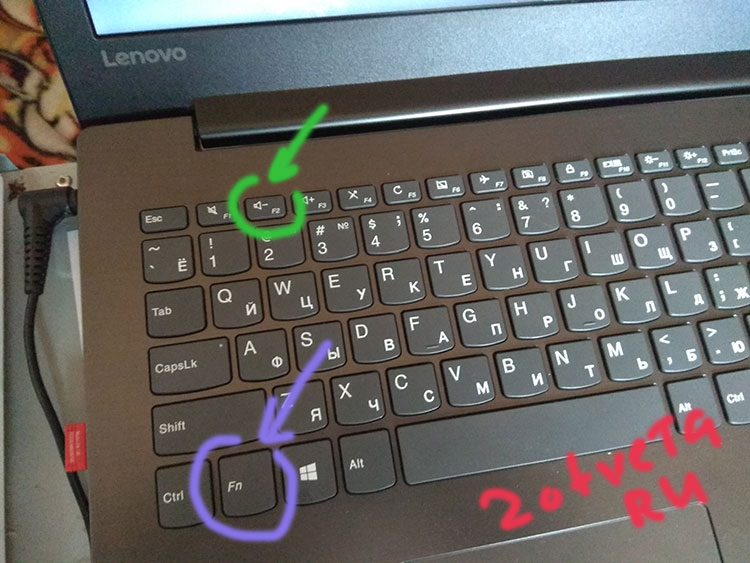 нужно перезагрузить компьютер
нужно перезагрузить компьютер
Микита
Хороший денек всем. Я решил обновить собственный компьютер:
Матовая доска elitegroup p965a-t rev 1.0b
Перед установкой BIOS освеженный Intel Intel Duo E6300 был заменен на Intel Quad Q6700.
Неувязка заключается в последующем: на микропроцессоре q6700 клавиатура работает при загрузке системы в самой Windows, но не работает в BIOS. Но на древнем процессе e6300 все работает нормально. Подскажите как это поправить?
SMARTRONIX
Новый микропроцессор может не поддерживать вашу старенькую версию Windows, попытайтесь установить Windows 10
Николас
Ребята, помогите. Я даже не могу зайти в BIOS, так как клава не работает (USB), я проверил и на другом ПК клава грабит. Целых 5 трилистников проверили, грабили ли они. Спаси меня.
SMARTRONIX
Подключите клавиатуру к другому USB-слоту. Попытайтесь подключить клавиатуру PC / 2.
Максим
Привет, у меня такая ситуация. Сейчас я переустанавливал Windows с 10 до семь и все было нормально, но позже я перезагрузил компьютер, клавиатура и мышь зажглись, но позже, когда появился экран выбора юзера, они вышли. Материнская плата. ASUS PRIME B350M-K
Материнская плата. ASUS PRIME B350M-K
SMARTRONIX
Самое большее, если клавиатура и мышь перестают работать после пуска Windows, попытайтесь подключить USB-кабель к другому порту. Если устройства беспроводные, проверьте батареи; они могут быть мертвы
Непонятно, как после выбора в BIOS я перебежал в неопасный режим. Позже при загрузке вернул систему, точнее, откатился пару дней вспять, запустился, все работает. Windows XP
Такое несчастье. При загрузке windows мне необходимо избрать характеристики, продолжить загрузку f1 и del для установки. Игнорирует USB-клавиатуру и PS2. Я скинул биос, это не посодействовало, я просто подключил клавиатуру, видеоплату и все. Не помогает. Юсба порты рабочие, пс2 тоже рабочие
SMARTRONIX
Вы сможете подключить клавиатуру и мышь, используя разъем pc / 2. Если в BIOS отображается предупреждение F1, на дисплее отображается ошибка.
metronomics
клавиатура запускается до экрана загрузки Windows, не далее. он работает в BIOS, поддержка устаревшего USB включена, он работает на другом компьютере.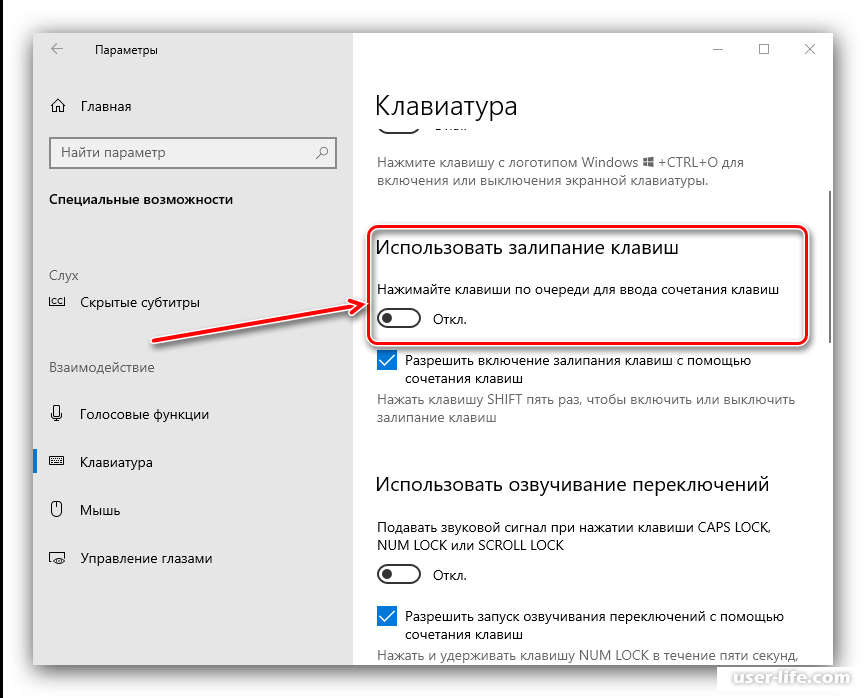 пробовал придерживаться различных портов. тот же итог. в чем неувязка? Клавиатура новенькая.
пробовал придерживаться различных портов. тот же итог. в чем неувязка? Клавиатура новенькая.
SMARTRONIX
Проверьте батареи, попытайтесь поменять новые. Подключите USB-адаптер на задней панели системного блока, USB-порт темный.
Проверьте клавиатуру на другом компьютере.
Руслан
Хороший денек. Когда вы включаете компьютер, клавиатура работает в течение 10 секунд, а потом выключается. Я все перепробовал. кнопки f1, f2, f10, delit, вынул аккумулятор. Я не могу добраться до биографии. Клавиатура на другом компьютере работает, но не работает сама по для себя. Пожалуйста, помогите решить делему.
SMARTRONIX
Руслан, подключите клавиатуру к разъему pc / два и проверьте его работу. Проверьте опции в BIOS, чтоб узреть, включены ли опции USB-клавиатуры / мыши.
Проверьте клавиатуру на другом ПК, если она беспроводная, батарейки могут быть разряжены. поменяйте их новыми. Подключите адаптер USB к порту USB на задней панели компьютера к черному разъему, а не к голубому.
У меня есть эта неувязка, я распространяю Веб с ноутбука на ПК через сетевой кабель, и когда я желаю сделать сетевой мост, мне молвят, что мне необходимо избрать две ЛВС либо высокоскоростные соединения, которые я уже сделал, пожалуйста, помогите !!
SMARTRONIX
Иван, мы советуем сделать рассредотачивание доступа более комфортным, установить wifi-роутер, к которому вы подключаете кабель провайдера либо usb-модем, и распределить доступ через порты роутера lan либо wifi
Источник
Клавиатура
не работает в Windows 11? 11 Top Fixes
Когда дело доходит до использования вашего ПК, клавиатура является наиболее важным периферийным устройством. Что, если он перестанет работать? Попробуйте эти исправления.
Независимо от того, являетесь ли вы настольным ПК или ноутбуком, вам необходима клавиатура. Если ваша клавиатура перестает работать, вы не можете правильно пользоваться компьютером. Неважно, играете ли вы в игру, пишете документ или просто пытаетесь искать в своих файлах — ваша клавиатура должна работать правильно.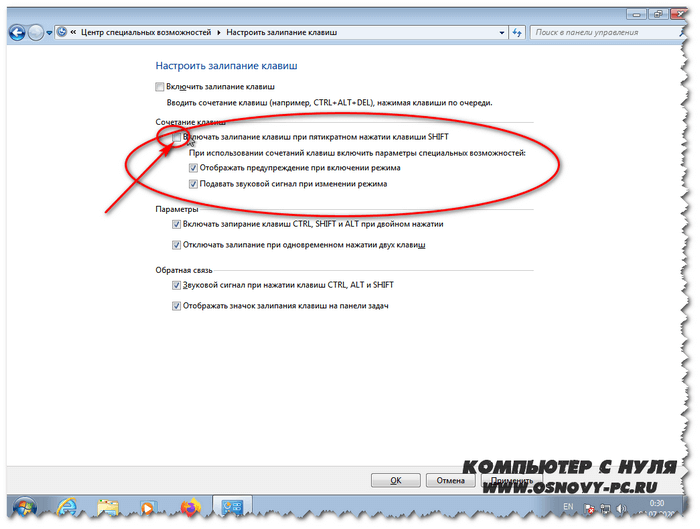
Если ваша клавиатура не работает в Windows 11, попробуйте устранить проблему. Чтобы помочь вам, вот несколько исправлений проблем с клавиатурой, которые вы можете попробовать немедленно.
1. Повторно подключите проводную клавиатуру
Если к компьютеру с Windows 11 подключена внешняя клавиатура, сначала проверьте соединение. Для проводной клавиатуры отключите клавиатуру и снова подключите ее, убедившись, что она подключена правильно. Если он работает, вы должны услышать «звонок» USB.
Если это не сработает, проблема может быть связана с USB-портом, попробуйте другой. Адаптеры также могут оказаться проблематичными, поэтому, если вы используете адаптер USB-C на USB-A (например), вы можете попробовать другой адаптер, чтобы исключить его как проблему.
2. Ремонт Bluetooth-клавиатуры
Для беспроводных клавиатур: убедитесь, что Bluetooth включен и вы можете подключиться к устройству в меню «Настройки». Вы можете восстановить соединение, вручную отключив и снова подключив устройство.
Для этого откройте меню Настройки (через Пуск) и нажмите Bluetooth и устройства . Сначала убедитесь, что Bluetooth включен.
Если это так, но Windows не может распознать клавиатуру, попробуйте выполнить сопряжение еще раз и проверьте, работает ли она. Нажмите Добавьте для этого устройство , затем следуйте дополнительным инструкциям на экране.
Для работы некоторых клавиатур требуется отдельный беспроводной ключ от компании. Если вы не можете подключиться, убедитесь, что все необходимые драйверы или программное обеспечение обновлены.
3. Перезагрузите компьютер
Если кажется, что клавиатура вашего компьютера подключена правильно, другой простой вариант — перезагрузить компьютер. Перезагрузка ПК — это простой шаг по устранению неполадок, который может решить различные проблемы с ПК. Во время перезапуска Windows должна «заново обнаружить» USB-порт и установить правильные драйверы клавиатуры.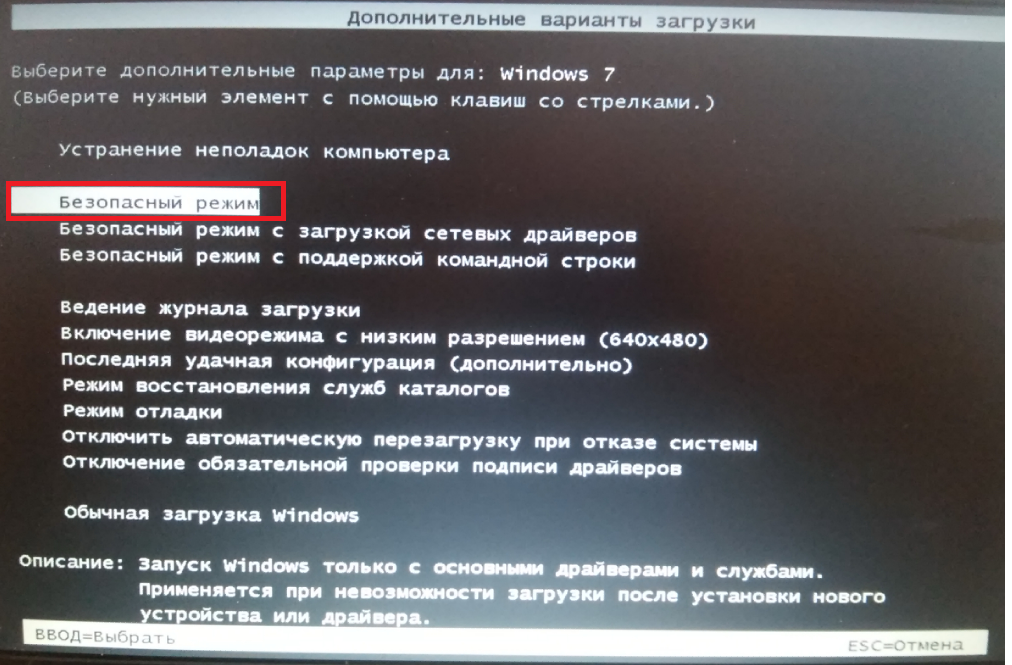 То же самое должно относиться и к беспроводным клавиатурам.
То же самое должно относиться и к беспроводным клавиатурам.
В Windows 11 щелкните правой кнопкой мыши кнопку Пуск и выберите Завершение работы или выход из системы > Перезагрузка , чтобы сделать это.
4. Попробуйте дополнительную клавиатуру
Проблема может быть в самой клавиатуре. Возможно, пришло время попробовать дополнительную клавиатуру, чтобы исключить это.
Если вы попробуете другую клавиатуру (в том же порту USB) и она заработает, проблема, скорее всего, в самой клавиатуре. Если клавиатура не работает, проблема на стороне системы. Например, могут отсутствовать драйверы устройств.
5. Отключите ключи фильтра
Еще одна вещь, которую нужно проверить, это настройка ключей фильтра (особенно на ноутбуках). Возможно, вы включили его непреднамеренно. Если он включен, клавиатура не будет работать так, как вы ожидаете.
Чтобы проверить это, Пуск > Настройки и нажмите Специальные возможности .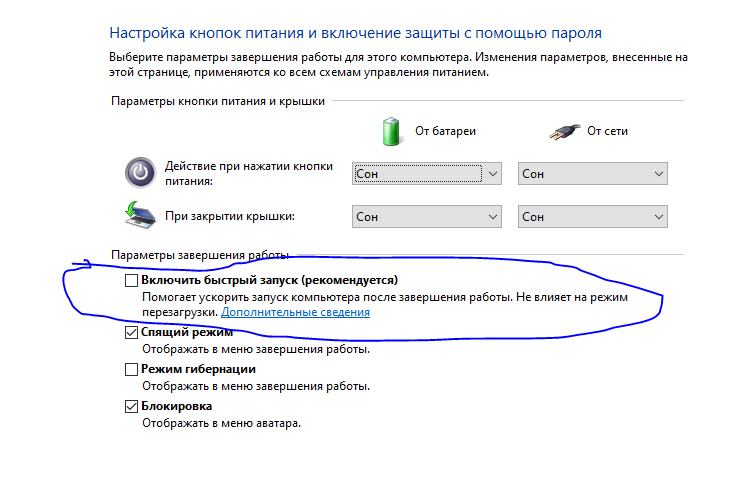 В разделе « Специальные возможности » прокрутите вниз и нажмите Клавиатура .
В разделе « Специальные возможности » прокрутите вниз и нажмите Клавиатура .
Убедитесь, что опция « Ключи фильтра » отключена. Если он уже выключен, это может быть сбой, поэтому включите и выключите его снова, чтобы сбросить его.
6. Управление драйверами клавиатуры
В зависимости от используемой клавиатуры стоит проверить драйверы устройства. Для правильной работы некоторых продвинутых клавиатур требуются драйверы сторонних производителей. Даже базовые клавиатуры могут страдать от неисправных (или отсутствующих) драйверов.
Чтобы проверить это, щелкните правой кнопкой мыши меню «Пуск» (или нажмите сочетание клавиш клавиша Windows + X ), затем выберите Диспетчер устройств в меню.
Когда откроется Диспетчер устройств, прокрутите и разверните Раздел клавиатуры . Щелкните правой кнопкой мыши клавиатуру, которую хотите проверить, и выберите Обновить драйвер , чтобы проверить наличие обновлений.
Если Windows не может найти никаких обновлений, вы можете заставить Windows переустановить драйвер устройства (и перезагрузить клавиатуру). Для этого щелкните правой кнопкой мыши на клавиатуре и выберите Удалить . Следуйте инструкциям, чтобы завершить процесс удаления и перезагрузите компьютер. Windows должна автоматически переустанавливать драйвер клавиатуры при перезагрузке компьютера.
7. Устранение неполадок с помощью программного обеспечения производителя
Если на вашей клавиатуре есть дополнительные клавиши или элементы управления, для правильной работы устройства могут потребоваться специальные драйверы или программное обеспечение. Например, клавиатуры таких компаний, как Logitech, поставляются со специализированным программным обеспечением. Программное обеспечение производителя, подобное этому, часто поставляется с компонентом устранения неполадок, который поможет вам решить проблемы.
Например, если у вас отсутствуют драйверы, вы сможете обновить их с помощью приложения производителя.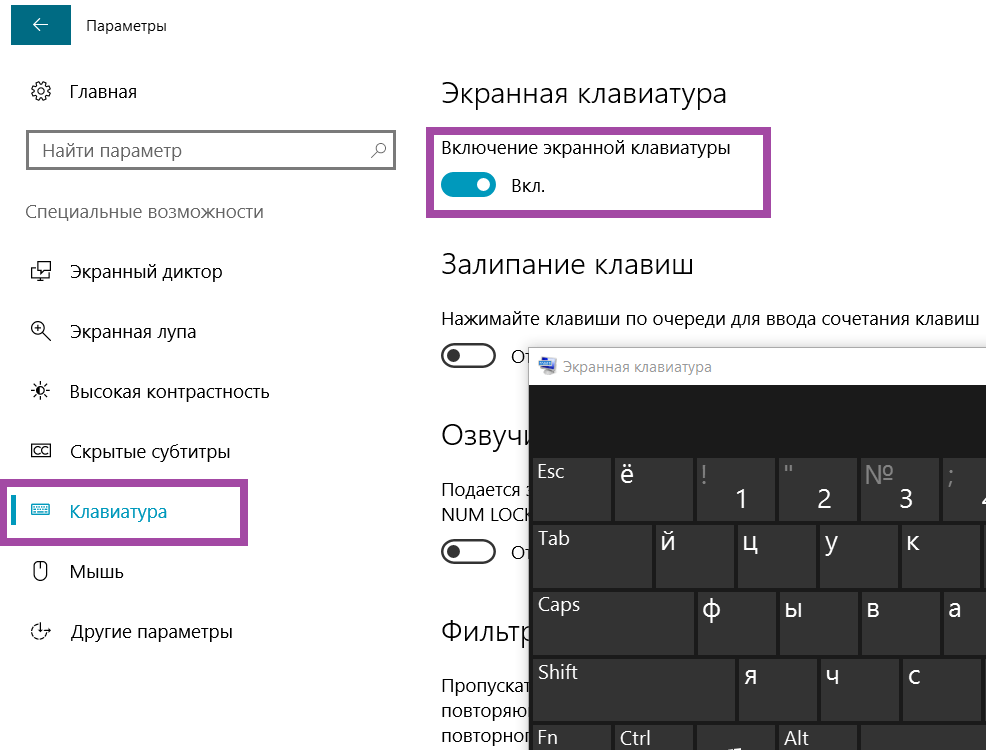 То же самое относится и к проблемам с подключением, с пошаговыми инструкциями по их устранению. Доступность этих функций зависит от вашего производителя, поэтому обязательно посетите веб-сайт производителя для получения дополнительной информации.
То же самое относится и к проблемам с подключением, с пошаговыми инструкциями по их устранению. Доступность этих функций зависит от вашего производителя, поэтому обязательно посетите веб-сайт производителя для получения дополнительной информации.
Когда вы будете готовы, убедитесь, что программное обеспечение вашей клавиатуры обновлено, проверьте правильность всех настроек и, если они доступны, запустите все доступные средства устранения неполадок.
8. Запустите средство устранения неполадок клавиатуры
Другой инструмент Windows, который вы можете использовать, — средство устранения неполадок клавиатуры. Чтобы запустить его, откройте Настройки > Система , прокрутите вниз и нажмите Устранение неполадок .
На следующем экране нажмите Другие средства устранения неполадок .
Затем прокрутите вниз и нажмите кнопку Выполнить рядом с записью «Клавиатура».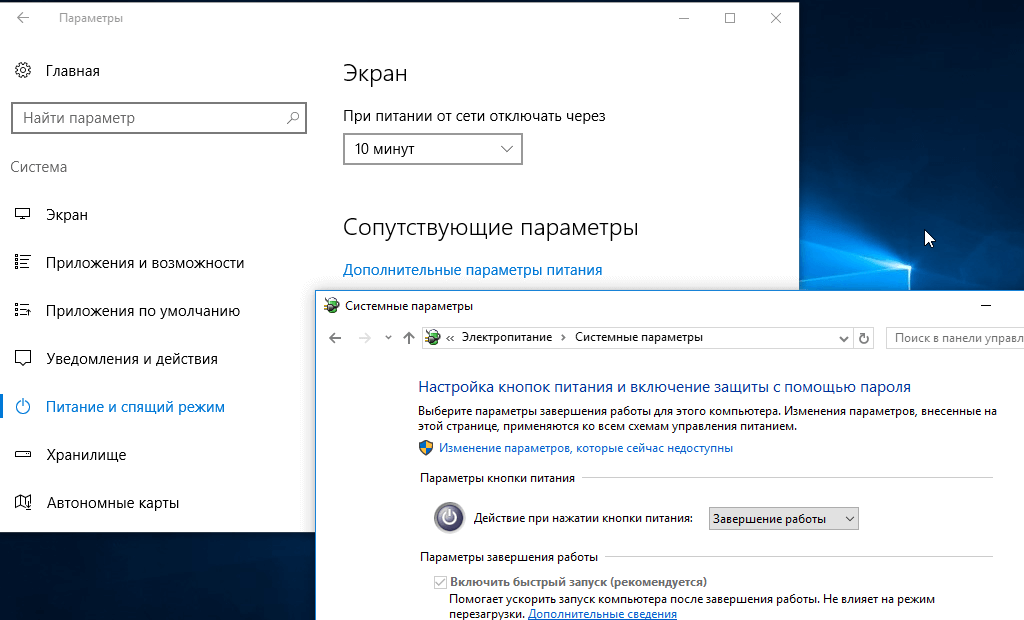
Запустится мастер устранения неполадок, который выявит и устранит проблемы с клавиатурой.
9. Отключить быстрый запуск
Функция быстрого запуска, предлагаемая в Windows, может помочь сократить время загрузки вашего ПК. Но это также может вызвать проблемы с подачей питания на периферийные устройства, такие как клавиатура.
Чтобы отключить его, запустите меню «Пуск», введите: панель управления, и выберите опцию сверху.
Затем нажмите Электропитание .
Затем нажмите ссылку « Выберите, что делает кнопка питания » слева.
Теперь нажмите ссылку « Изменить настройки, которые в настоящее время недоступны » вверху.
Снимите флажок « Включить быстрый запуск (рекомендуется) » и обязательно нажмите Сохранить изменения кнопка.
10. Запустите средство проверки системных файлов (SFC)
Проблема может быть связана с файловой системой Windows.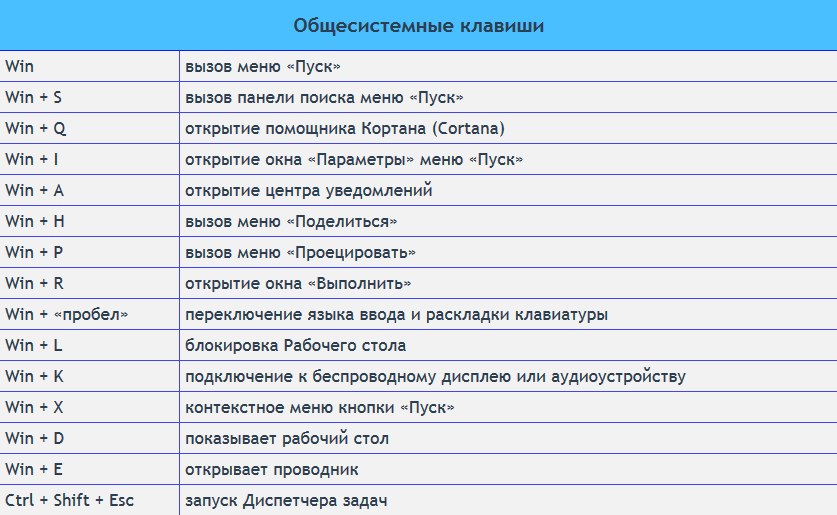 Средство проверки системных файлов или SFC — это утилита Windows, которая проверяет локальный диск на наличие поврежденных системных файлов. Он восстанавливает файлы Windows с рабочими файлами из кеша каталога, чтобы убедиться, что ПК работает правильно.
Средство проверки системных файлов или SFC — это утилита Windows, которая проверяет локальный диск на наличие поврежденных системных файлов. Он восстанавливает файлы Windows с рабочими файлами из кеша каталога, чтобы убедиться, что ПК работает правильно.
Чтобы запустить его, щелкните правой кнопкой мыши кнопку «Пуск» и выберите «Терминал Windows (Администратор)». Нажмите Да , если появится UAC.
Когда терминал откроется, введите следующую команду и нажмите Enter:
sfc /scannow
Время сканирования может варьироваться, но оно занимает несколько минут. Когда он завершится, перезагрузите компьютер и посмотрите, работает ли ваша клавиатура.
11. Запустите сканирование DISM
Если сканирование SFC не устранило проблему, попробуйте сканирование службы образов развертывания и управления ими (DISM). Это делает то же, что и сканирование SFC, но заменяет поврежденные файлы, загруженные с серверов Microsoft.
Запустите PowerShell и выполните следующую команду:
DISM /Online /Cleanup-Image /RestoreHealth
Устранение проблем с клавиатурой Windows 11
Приведенные выше шаги должны помочь вам устранить неполадки, если ваша клавиатура Windows 11 работает неправильно.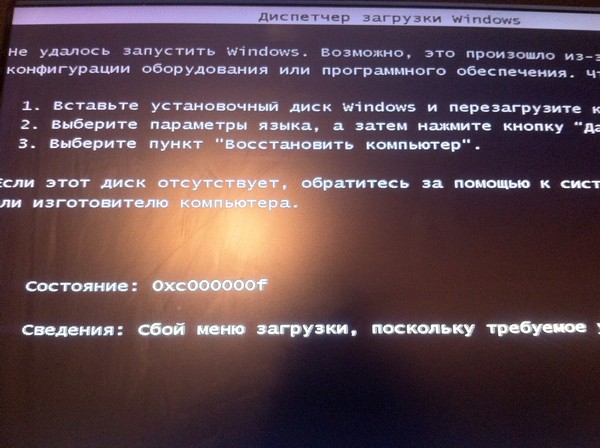
Как только это произойдет, взгляните на эти новые сочетания клавиш, чтобы сэкономить время в Windows 11. Если вы все еще используете Windows 10, взгляните вместо этого на этот исчерпывающий список сочетаний клавиш.
Related Items:Microsoft, Windows 11
Беспроводная клавиатура не работает — устранение неполадок с клавиатурой
Перейти к содержимому
Ваш ПК с ОС Windows может использовать многие типы устройств ввода — мышь , сенсорный экран, сенсорная панель и клавиатура.
Клавиатура существует столько же, сколько и персональные компьютеры. Это был первоначальный способ взаимодействия людей со своими машинами. Он вам наверняка понадобится, если вы хотите напечатать отчет, уплатить налоги или написать блог (например, этот) — а также множество других задач.
Устройства Plug-n-Play (PnP) существуют уже довольно давно. Большинство аппаратных средств, таких как клавиатуры, используют эту функцию.
Таким образом, для подключения беспроводной мыши обычно достаточно просто подключить прилагаемый USB-приемник к свободному USB-разъему и позволить Windows все настроить.
Тем не менее, если для беспроводной клавиатуры требуется специальное программное обеспечение или драйверы, вам нужно сначала установить их, а затем просто подключить устройство.
Беспроводная клавиатура не работает после настройки
Иногда действия, которые должны быть простыми, просто не выполняются — все, как правило, идет не так.
Если беспроводная клавиатура не работает после того, как Windows настроит ее, или вообще не будет обнаружена, вы можете предпринять некоторые действия для устранения проблемы.
Извлеките и снова подключите USB-приемник
Приемник, соединяющий беспроводную клавиатуру с компьютером, напоминает небольшой флэш-накопитель.
Если вы подключили это, но Windows, кажется, не распознает его (даже после установки любого программного обеспечения, прилагаемого к клавиатуре), вы можете попробовать быструю повторную синхронизацию.
Попробуйте снять и снова подключить. Вы также можете попробовать подключить его к другому порту USB.
Если ничего не происходит, проверьте саму клавиатуру на наличие кнопки (обычно на задней стороне), которая запускает синхронизацию с приемником.
Проверьте батарейки в клавиатуре
Ни одно устройство не может работать без источника питания, и ваша беспроводная клавиатура не исключение. Если в вашей клавиатуре используются стандартные батареи, извлеките и снова вставьте их. Если это не поможет, замените их другим или более новым набором.
В некоторых клавиатурах используются встроенные аккумуляторы. Если ваше устройство попадает в эту категорию, вам может потребоваться полностью зарядить аккумулятор перед использованием.
Удалите клавиатуру из Windows и повторите попытку
Если приемник клавиатуры был обнаружен и установлен в Windows, но по-прежнему не работает, вы можете удалить его из диспетчера устройств, перезагрузить компьютер, а затем снова протестировать настройку.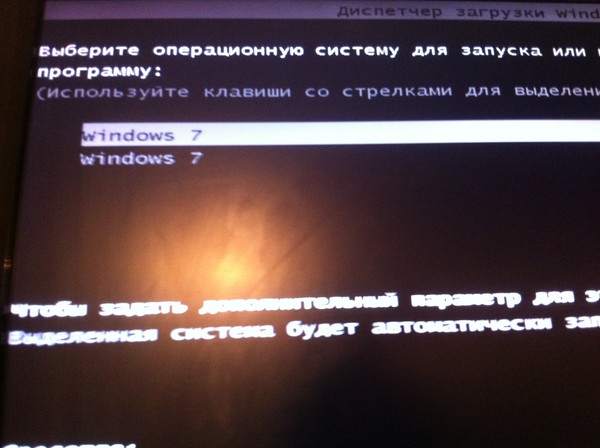
Войдите в Диспетчер устройств, используя окно поиска на панели задач.
Найдите клавиатуру (или ее USB-устройство), щелкните правой кнопкой мыши и выберите «Удалить устройство».
Перезагрузите компьютер и выполните шаги, чтобы снова его синхронизировать.
Проверка клавиатуры на другом компьютере
Если ничего не помогло, попробуйте проверить беспроводное устройство на другом компьютере. Если проблема не устранена на испытуемом, вероятно, пришло время обратиться к производителю за поддержкой.
Если клавиатура работает на тестовом блоке, есть еще одна важная вещь, которую вы можете проверить на машине, которая не работает — продолжайте читать для получения дополнительной информации об этом.
Почему проблема может заключаться в драйверах устройств
Для каждого устройства на вашем компьютере требуется программное обеспечение, обеспечивающее связь между оборудованием и операционной системой. Хотя это программное обеспечение, называемое драйверами устройств, необходимо для правильной работы вашего оборудования, оно также может быть причиной проблем, связанных с ним.
Причинами этого могут быть плохо написанные драйверы, используемые неверные драйверы, отсутствующие драйверы или драйверы, которые необходимо обновить, чтобы продолжить работу с (обновленной) операционной системой Windows.
Существует несколько способов обновления драйверов. Прямой подход заключается в том, чтобы позволить Windows самой попытаться найти нужный драйвер и установить его.
Вернитесь в Диспетчер устройств, используя поле поиска на панели задач.
Щелкните правой кнопкой мыши устройство, которое хотите обновить, и выберите Обновить драйвер.
Появятся два выбора. Выберите первый — автоматический поиск обновленного программного обеспечения драйвера.
Поиск и установка драйверов вручную
Windows не всегда находит лучшие или последние версии драйверов.
В таком случае вы можете самостоятельно найти драйвер. Вам понадобится точная модель оборудования (и, возможно, другие детали, такие как серийный номер), прежде чем пытаться найти правильный. Если вы найдете последнюю версию драйвера, загрузите и разархивируйте ее в папку, которую легко найти позже.
Если вы найдете последнюю версию драйвера, загрузите и разархивируйте ее в папку, которую легко найти позже.
Затем вернитесь в Диспетчер устройств (см. предыдущие шаги) и выберите второй вариант — «Выполнить поиск драйвера на моем компьютере». Перейдите к месту, где вы сохранили файл, и выберите его.
Автоматизация обновлений драйверов устройств
Предыдущие шаги включали вход в Диспетчер устройств и выбор, доверять ли Windows поиску нужного драйвера или искать его самостоятельно.
Однако есть и третий вариант.
Вы можете использовать программное обеспечение, такое как Driver Support, для автоматизации задачи поиска и установки последних версий драйверов для вашего оборудования. Этот подход не только обновляет ваше оборудование, но и не требует ваших усилий.
Обновляйте свои ПК и повышайте безопасность в Интернете
Всего за $9,99 в месяц Поддержка драйверов | ONE поможет вам сэкономить время и нервы при решении распространенных проблем с устройствами Windows, а также предоставит дополнительные функции оптимизации и безопасности.